Android- ja iOS-käyttäjien kohdalla on ollut ikivanha turhautuminen. Vaikka Android-puhelimia käyttävillä on pääsy asioihin, kuten RCS viestien lähettämiseen, se ei silti täysin vastaa iMessagen tarjontaa. Tämän vuoksi se on luonut "vihreä kupla vs sininen kupla" -keskustelun, joka jatkuu edelleen. Mutta tiesitkö, että jos käytät Android-puhelinta ja Macia, voit todella käyttää iMessagea Androidissa?
Sisällys
- Aiheeseen liittyvää lukemista
-
Kuinka käyttää iMessagea Androidissa
- Valmistele Macisi
- Uniasetukset
- Määritä AirMessage
- Voitko käyttää iMessagea Androidissa ilman Macia?
- Aiheeseen liittyvät julkaisut:
Aiheeseen liittyvää lukemista
- Mitä tehdä, kun iPhone sanoo, että iMessage on kirjautunut ulos
- Ryhmäviestivastaukset Yksittäin iPhonessa
- Parhaat iOS- ja Android-sovellukset
- FaceTimen käyttäminen Androidin kanssa
- AirPods Maxin käyttäminen Androidin kanssa
Kuinka käyttää iMessagea Androidissa
Näyttää siltä, että AirMessage on ollut olemassa vuosia, mutta löysimme sen vasta äskettäin. Siitä lähtien olemme voineet jättää iPhonemme kotiin ja käyttää mitä tahansa Android-puhelinta, mutta silti vastaanottaneet kaikki läpi tulevat iMessage-chatit. Jos haluat käyttää iMessagea Androidissa, sinun on määritettävä AirMessage eri laitteillesi.
Valmistele Macisi
Koska Mac toimii eräänlaisena "palvelimena", sinun on ladattava ja määritettävä AirMessage Server -sovellus macOS: lle. Näin voit tehdä sen:
- Lataa AirMessage Server macOS: lle sovellus.
- Siirrä sovellus Sovellukset-kansioon, jos se ei tapahdu automaattisesti.
- Avaa AirMessage sovellus Macissasi.
- Klikkaa Yhdistä tili (suositus) -painiketta.
- Luo tili tai kirjaudu sisään Google-tiliisi.
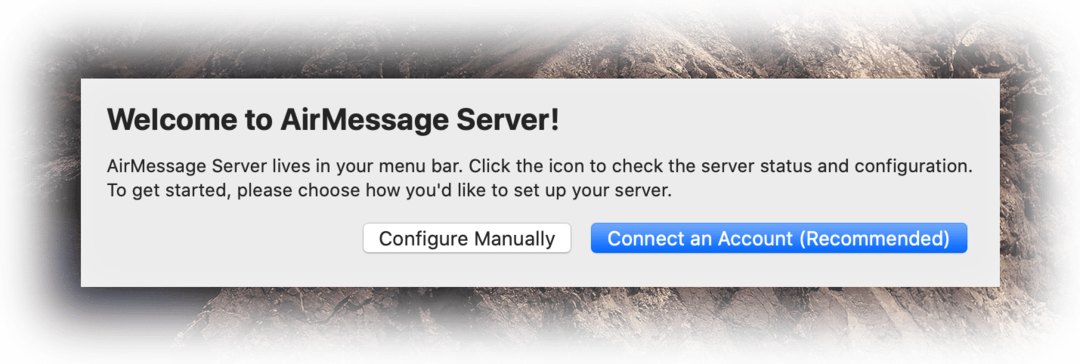
Ota käyttöön automaatio ja täysi levykäyttö
Ennen kuin jatkat, sinun on suoritettava vielä muutama vaihe. Kun määrität sovellusta, sinun on annettava pääsy sisäänrakennettuun macOS Automation -toimintoon sekä annettava AirMessagelle täydellinen levykäyttöoikeus.
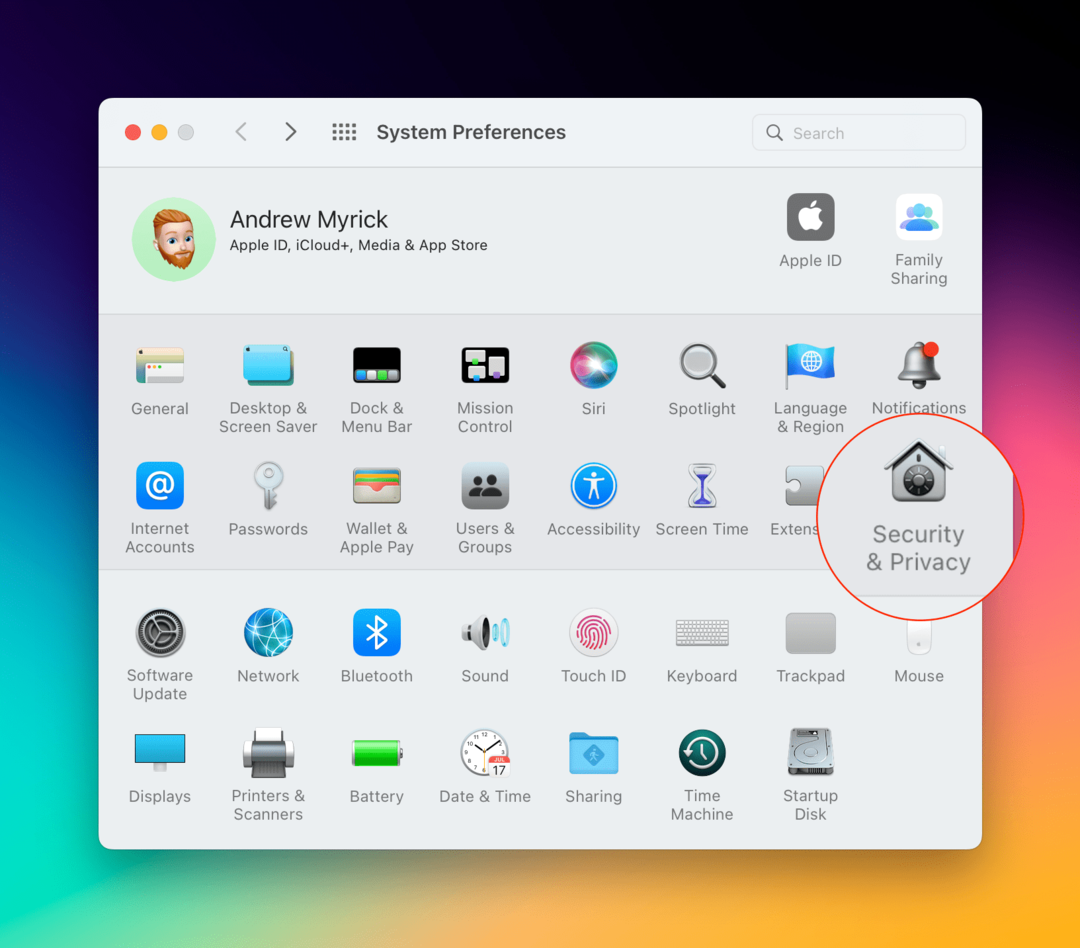
- Avaa Järjestelmäasetukset sovellus Macissasi.
- Klikkaus Turvallisuus ja yksityisyys.
- Valitse Yksityisyys ikkunan yläosassa.
- Vieritä sivupalkissa alas ja valitse Automaatio.
- Klikkaa Lukko -kuvaketta vasemmassa alakulmassa.
- Anna salasanasi (tai käytä TouchID: tä).
- Alla AirMessage, napsauta vieressä olevaa valintaruutua Viestit.
- Napsauta lukkoa uudelleen tallentaaksesi muutokset.
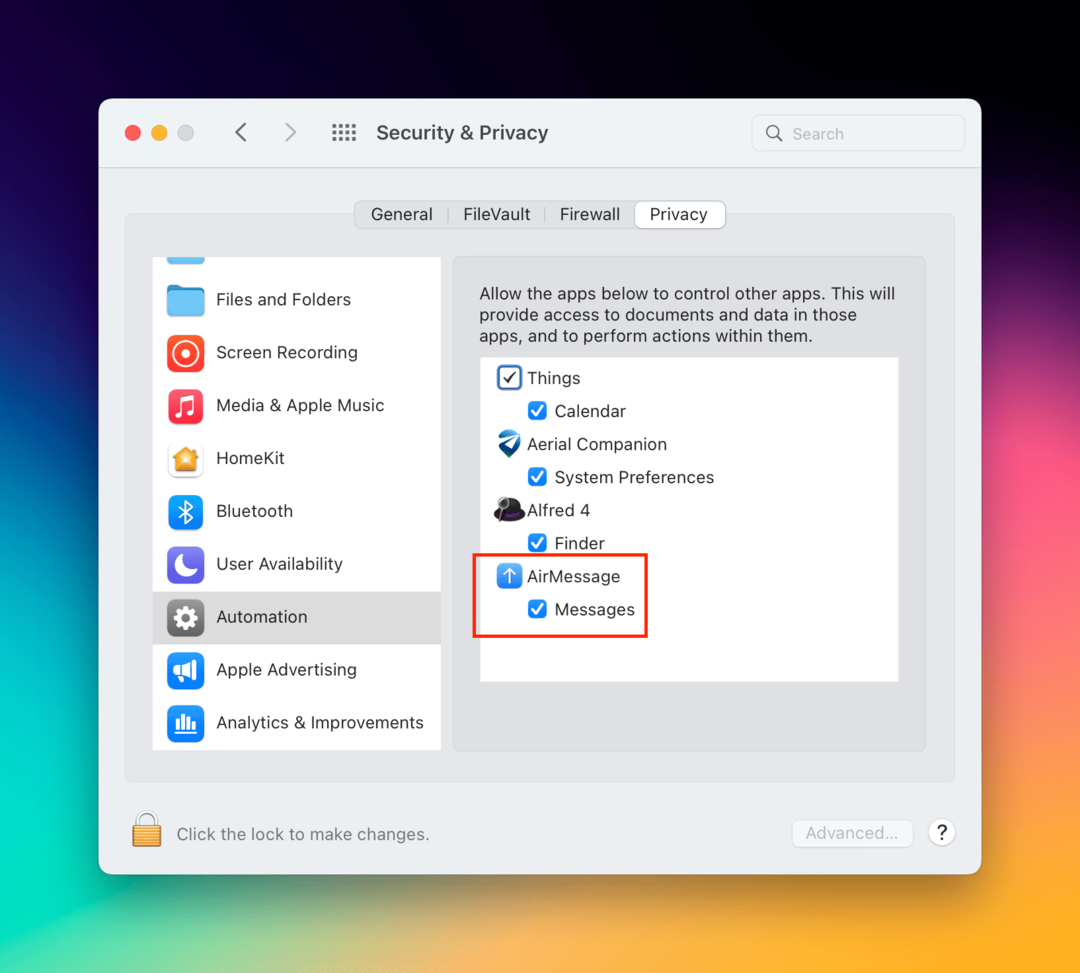
Kun Automation for AirMessage on käytössä, seuraava askel, joka sinun on otettava, on ottaa käyttöön täysi levykäyttö. Tämä vaaditaan niiltä, joiden käyttöjärjestelmä on macOS Mojave 10.14 tai uudempi, ja kehittäjä lupaa, että sovellus ei lue mitään muuta dataa kuin Viesti-tietosi.
- Avaa Järjestelmäasetukset sovellus Macissasi.
- Klikkaus Turvallisuus ja yksityisyys.
- Valitse Yksityisyys ikkunan yläosassa.
- Vieritä sivupalkissa alas ja valitse Täysi levykäyttö.
- Klikkaa Lukko -kuvaketta vasemmassa alakulmassa.
- Anna salasanasi (tai käytä TouchID: tä).
- Napsauta vieressä olevaa valintaruutua AirMessage.
- Napsauta lukkoa uudelleen tallentaaksesi muutokset.
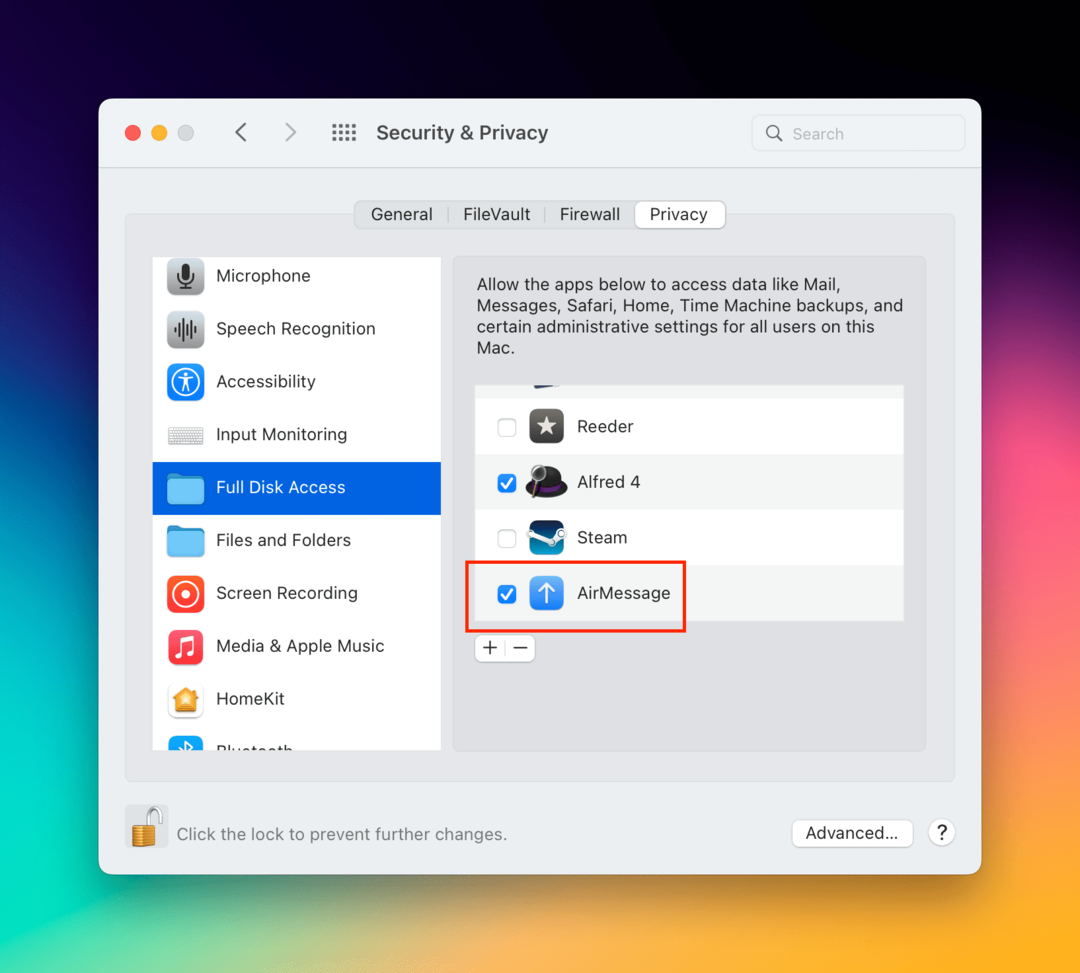
Kun nämä ovat käytössä, olet hyvässä vauhdissa iMessagen määrittämisessä Androidissa.
Uniasetukset
Valitettavasti AirMessage vaatii, että Mac on käytännössä koko ajan "valossa". Siksi on parasta käyttää Macia, joka ei koskaan lähde kotoa ja on aina yhteydessä Wi-Fi-verkkoon. Muuten AirMessage palvelin ei toimi kunnolla, etkä saa viestejä Android-puhelimeesi ennen kuin Mac on yhdistetty verkkoon uudelleen. Näin voit muuttaa Energy Saver -asetuksia:
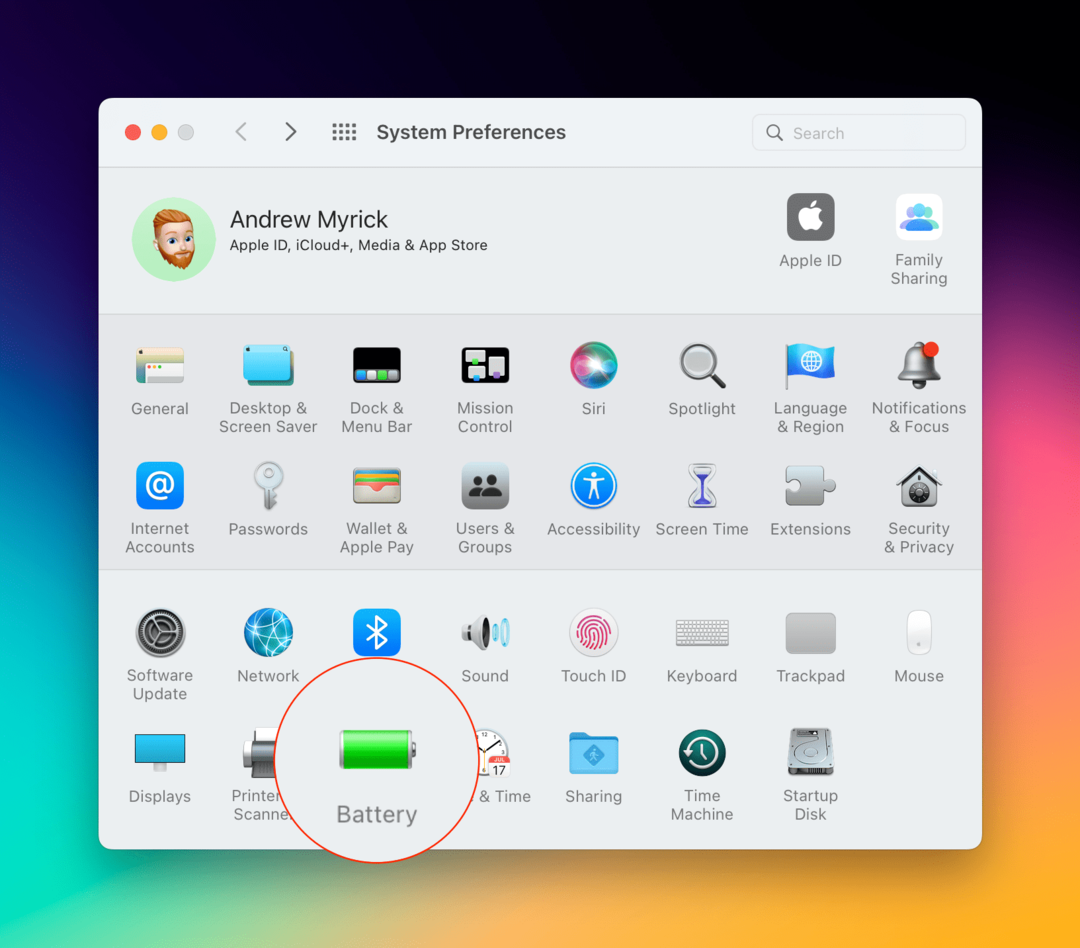
- Avaa Järjestelmäasetukset sovellus Macissasi.
- Jos käytät MacBookia, napsauta Akku.
- Napsauta sivupalkissa Muuntaja.
- Vedä liukusäädintä muuttaaksesi, milloin näyttö sammuu automaattisesti.
- Napsauta valintaruutua seuraavien vieressä:
- Estä Macia menemästä automaattisesti nukkumaan, kun näyttö on pois päältä.
- Herää verkkoon pääsyä varten.
- Poistu Järjestelmäasetukset-sovelluksesta.
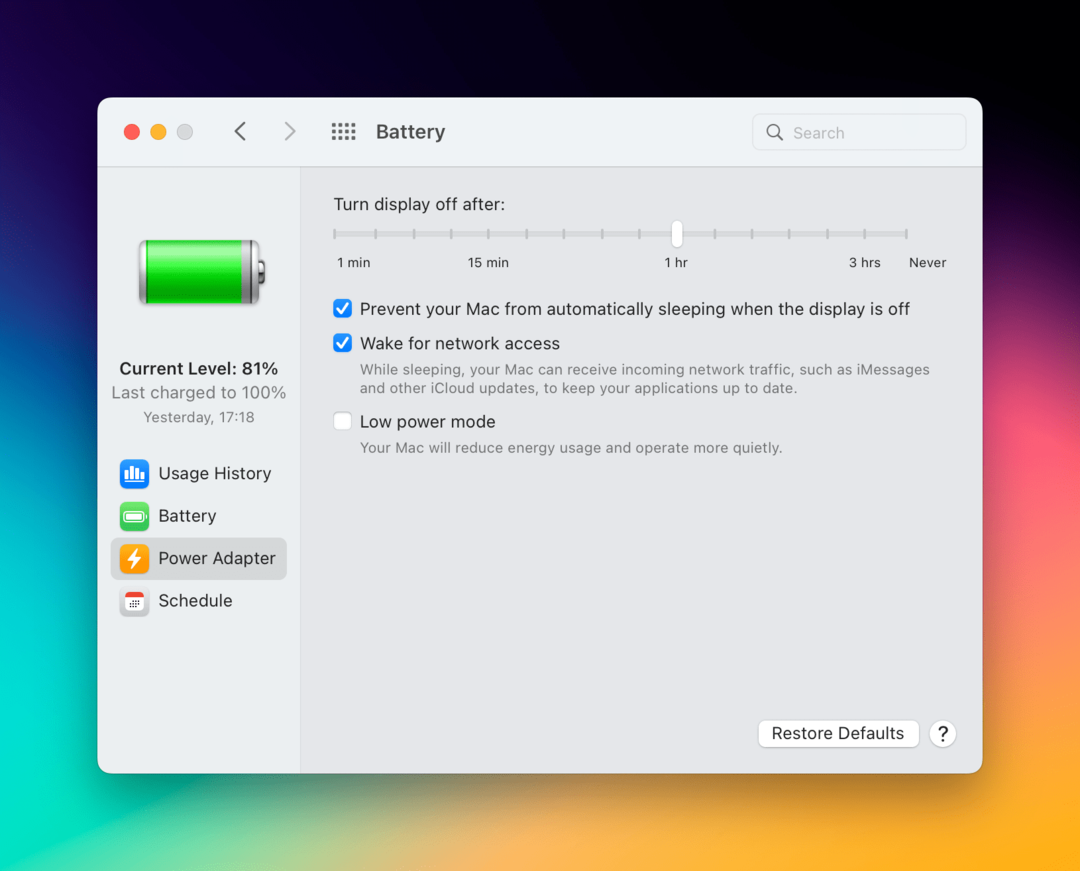
Jos et käytä MacBookia, mutta asennat sen sijaan AirMessagen johonkin, kuten Mac Miniin, iMaciin tai Mac Studioon, sinun on suoritettava seuraavat vaiheet:
- Avaa Järjestelmäasetukset sovellus.
- Klikkaus Energian säästäjä.
- Vieressä Tietokoneen nukkuminen, vedä liukusäädintä oikealle, kunnes se siirtyy sen päälle Ei koskaan.
- Napsauta vieressä olevaa valintaruutua Herätys Ethernet-verkkoon pääsyä varten.
Ei vaadi erityisiä asetuksia sille, milloin näyttösi voi siirtyä "lepotilaan", joten voit asettaa tämän mihin tahansa.
Määritä AirMessage
Kun Macisi on valmis käytettäväksi, on aika määrittää kaikki Android-puhelimesi asetukset. Näin voit määrittää AirMessagen puhelimeesi:
- Lataa AirMessage sovellus Google Play Kaupasta.
- Kun sovellus on asennettu, avaa se Android-puhelimellasi.
- Kirjaudu sisään samalle tilille, joka luotiin tai liitettiin Maciin.
- Napauta oikeassa alakulmassa olevaa Chat kuvake.
- Kirjoita numero tai yhteystieto, jolle haluat lähettää viestin.
- Napsauta pyydettäessä Sallia -painiketta Macissasi, kun haluat suorittaa AirMessage-integroinnin Messages-sovelluksen kanssa.
Kun olet antanut käyttöoikeuden Macissa, ei ole enää vaiheita jäljellä! Voit vihdoin käyttää iMessagea Androidilla, mitä emme todellakaan koskaan uskoneet olevan mahdollista.
Voitko käyttää iMessagea Androidissa ilman Macia?
Valitettavasti ei ole luotettavaa tapaa käyttää iMessagea Androidissa turvautumatta kolmannen osapuolen ratkaisuun, kuten AirMessage. Mutta jos käyt läpi ja noudatat kaikki vaiheet oikein, sinun ei tarvitse huolehtia iPhonen tai iPadin tarvitsemisesta vain iMessagen käyttämiseen.
Tämä on todella poistanut useiden puhelimien tarpeen kantaa mukana meidän kaltaisiltamme, jotka käyttävät säännöllisesti sekä Androidia että iOS: a. Ehkä Apple tarjoaa vihdoin iMessage-käyttöoikeuden Android-laitteille, mutta mitään merkkejä siitä ei ole tapahtunut. Siihen asti AirMessage tekee tempun aivan täydellisesti.
Andrew on freelance-kirjailija, joka asuu Yhdysvaltain itärannikolla.
Hän on kirjoittanut useille sivustoille vuosien varrella, mukaan lukien iMore, Android Central, Phandroid ja muutamat muut. Nykyään hän viettää päivänsä LVI-yrityksessä työskennellen ja työskentelee öisin freelance-kirjoittajana.